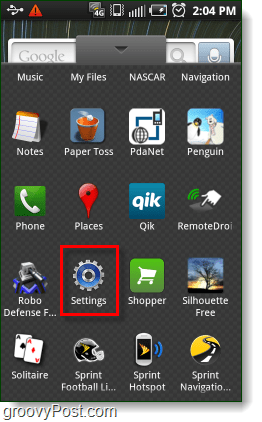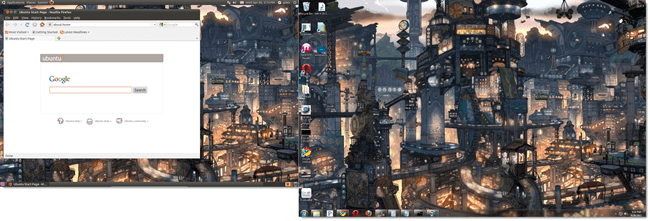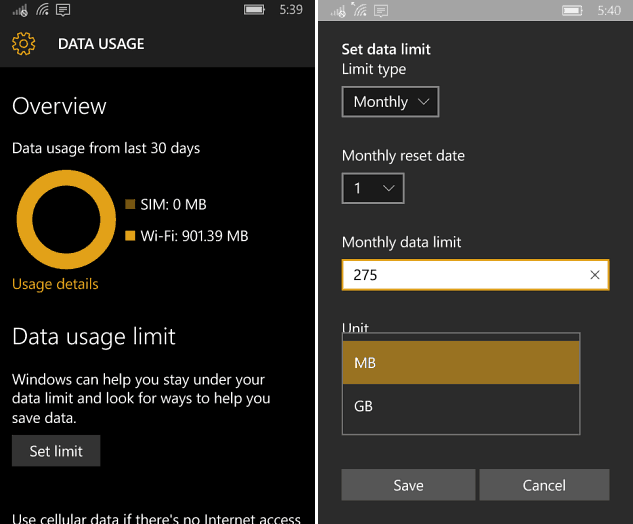Senast uppdaterad den
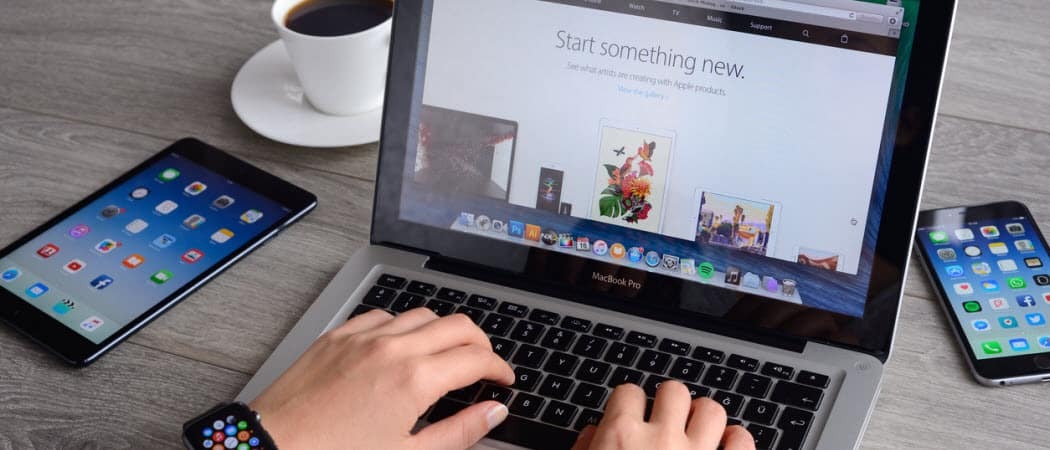
Apple kombinerade sin Hitta min iPhone och Hitta min familj-app som börjar med iOS 13, iPadOS 13 och macOS Catalina. Så här använder du det på Mac.
Apple kombinerade sin Hitta min iPhone och Hitta min familj-app som börjar med iOS 13, iPadOS 13 och macOS Catalina. Appen låter dig hålla reda på de aktuella platserna för din familj och vänner och dela din plats med samma personer. Dessutom kan du spåra, fjärrlåsa och radera förlorade Apple-enheter. Du har redan lärt dig hur du använder Hitta min på iPhone och iPad. Så här gör du på din dator.
Vänner
En del av Find My-appen är möjligheten att spåra andras plats. Så här lägger du till nya vänner, håller koll på dem och mer.
Lägga till vänner
- Klicka på Hitta min app på din Mac.
- Välj människor fliken längst upp till vänster.
- Knacka Dela min plats.
- Skriv namn eller e-post av personen du vill dela platsinformation. Den här personen måste också använda iCloud och Find My.
- Lägg till fler personer genom att trycka på + knapp.
- Välja Dela i en timme, Dela fram till slutet av dagen, eller Dela på obestämd tid.

Du delar nu din plats med kontakten och de kan erbjuda att göra detsamma i slutet.
Hitta vänner
Du kan hitta annan information om din vän via Hitta min app. På vänens kort kan du hitta deras aktuella plats (plus vägbeskrivning) och kontaktinformation. Du kan också lägga till en anpassad etikett för deras position.
För att hitta denna information:
- Klicka på Hitta min app på din Mac.
- Välj människor fliken längst upp till vänster.
- Välja din vän som delar sin information.
- Klicka på "jag ” bredvid deras namn för att lära sig mer.
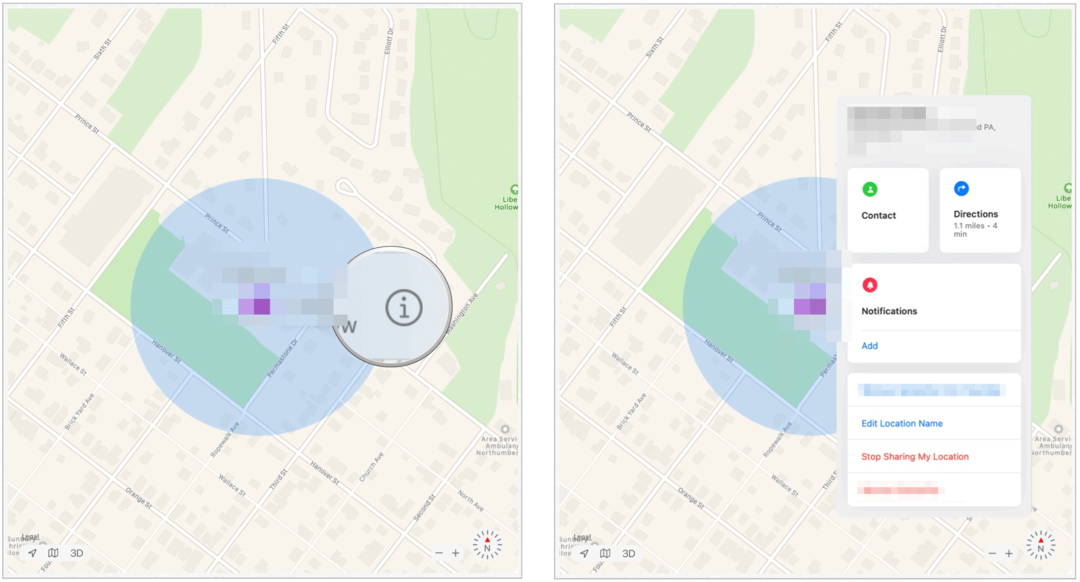
Dela din plats
Du kan ändra den globala statusen för din platsdelning när som helst med hjälp av Hitta min app.
- Klicka på Hitta min app på din dator.
- Välj den Mig fliken längst upp till vänster på skärmen.
- Välj på “jag ” bredvid deras namn för att lära sig mer.
- Växla Dela min plats på eller av, beroende på vad du föredrar.

Meddela andra om din plats
Med appen Hitta min är det enkelt att dela din plats med andra och även varna dina vänner när du är någon annanstans.
- Klicka på Hitta min app på din Mac.
- Välj människor fliken längst upp till vänster.
- Välj en vän från listan.
- Välj på “jag ” bredvid deras namn.
- Välja Lägg till under aviseringar.
- Meddela [vänns namn] från rullgardinsmenyn.
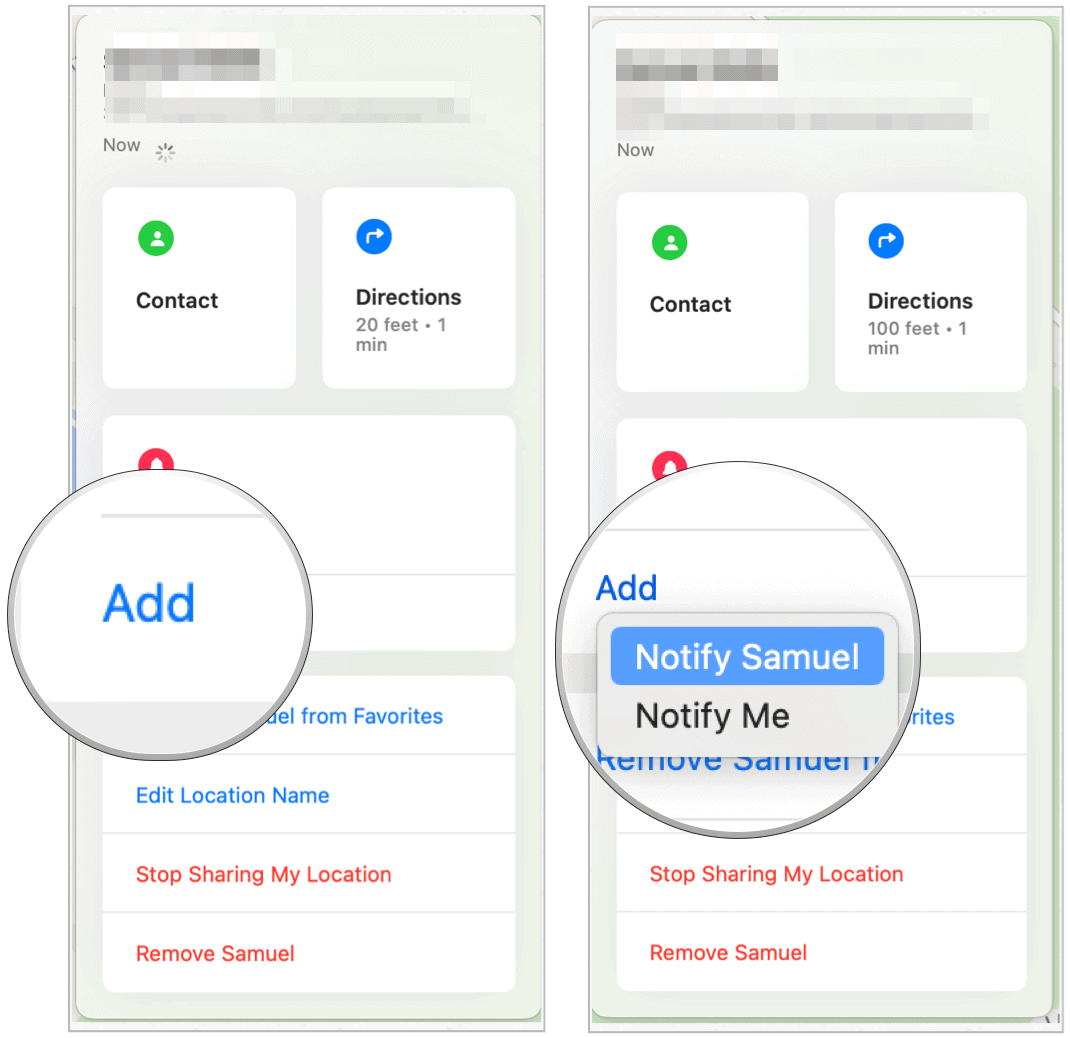
Därifrån:
- Välj När jag anländer eller När jag lämnar, beroende på ditt val. Enligt detta scenario kommer personen att få ett meddelande när du anländer eller lämnar din nuvarande plats.
- Välj din aktuella plats eller välj Ny plats för att lägga till en ny.
- Knacka Bara en gång eller Varje gång under Frekvens, beroende på hur länge du vill att din kontakt ska meddelas.
- Välj Lägg till att avsluta.
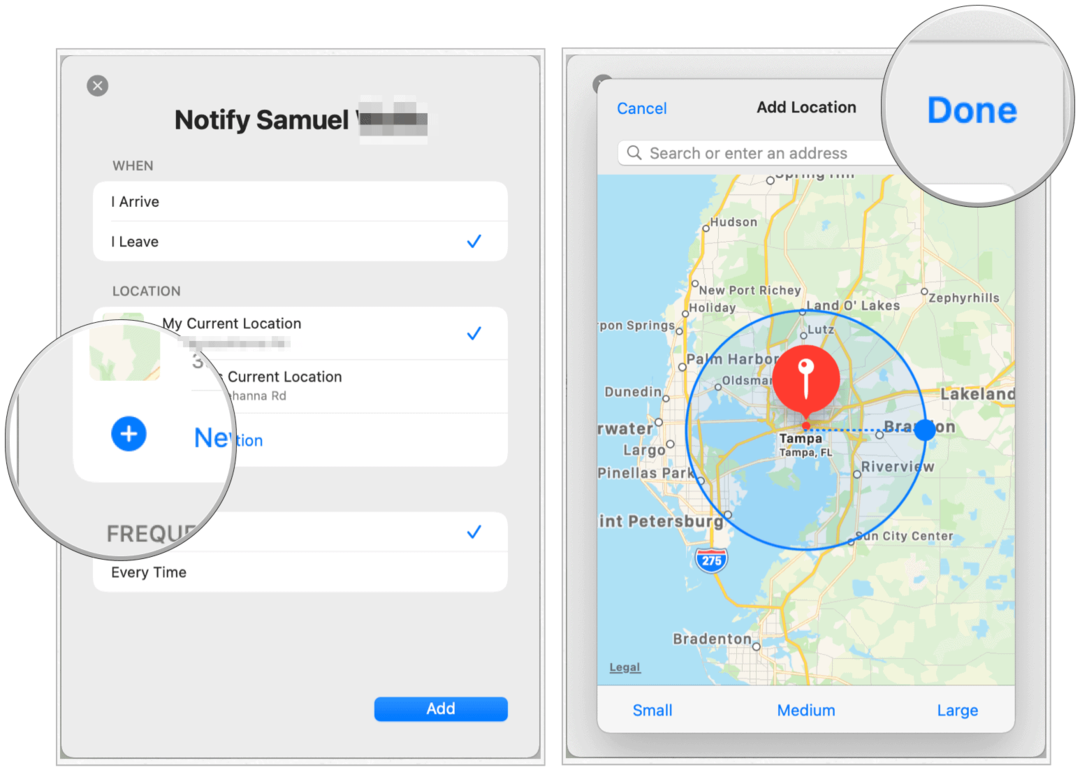
Ta bort en vän
Du kan ta bort en vän i Sök min app när som helst.
- Klicka på Hitta min app på din Mac.
- Välj människor fliken längst upp till vänster.
- Välj en vän från listan.
- Välj på “jag ” bredvid deras namn.
- Välja Ta bort [namn].
- Bekräfta borttagningen av kontakten från Hitta min app.
Enheter
Med Find My-appen för Mac kan du också hålla koll på dina Apple-enheter, inklusive mobila enheter, AirPods, andra Mac-datorer och Apple Watch. Om du är en del av en Apple Family Sharing Group, deras maskiner kan också spåras med appen.
Hitta enheter
- Klicka på Hitta min app på din dator.
- Välj Enheter flik. Dina enheter som är inloggade på ditt iCloud-konto kommer att visas i den här listan.
- Välj den enhet du vill hitta.
- Välj på “jag ” bredvid enheten.
- Knacka Spelljud för att hitta en enhet i närheten med ljud.
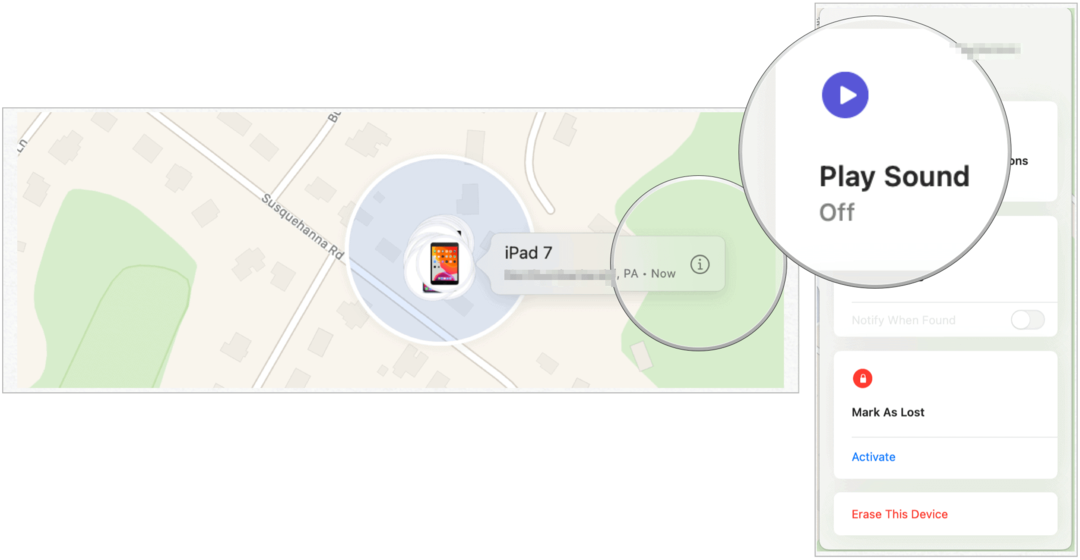
För förlorade enheter:
- Knacka Markera som borttappad, följd av Aktivera när enheten går förlorad.
- Välja Fortsätta.
- Stiga på lösenord och upprepa.
- Lägg till en om du vill meddelande som kommer att visas på den saknade enheten.
- Knacka Låsa eller Aktivera.
När du markerar en enhet som förlorad och den kan nås via en trådlös signal låses den automatiskt. Därifrån visas ditt telefonnummer och ditt meddelande så att personen i andra änden kan kontakta dig.
Radera en enhet
Om du behöver torka en enhet på distans kan du göra det med Hitta min app. Verktyget är bäst när din enhet saknas och du måste skydda dina data.
- Klicka på Hitta min app på din dator.
- Välj Enheter flik.
- Välj den enhet du vill radera.
- Välj på “jag ” bredvid enheten.
- Knacka Radera den här enheten.
- Välja Fortsätta.
- Följ ytterligare steg.
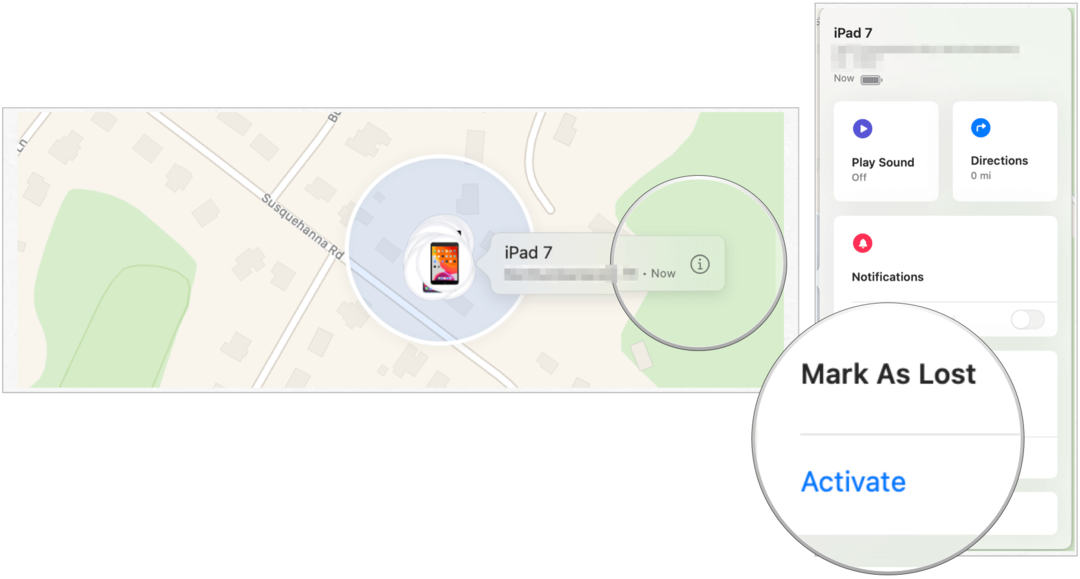
Platsinformation och säkerhet
För att hitta en saknad enhet använder Find My-appen Bluetooth-signaler över alla Apple-enheter, inte bara de du äger. Som företaget förklarar:
Find My kan hjälpa dig att hitta en saknad enhet - även om den är offline och sover - genom att skicka ut Bluetooth-signaler som kan upptäckas av Apple-enheter som används i närheten. Dessa enheter vidarebefordrar sedan den upptäckta platsen för din enhet till iCloud så att du kan hitta den i Hitta min app. Det är helt anonymt och krypterat från början till slut, så ingen, inklusive Apple, vet vilken rapporteringsenhet som helst.
Det är också viktigt att notera hur Apple säkrar platsinformation:
Precis som alla Apple-produkter är Find My utformad för att hålla dig kontroll över dina data. Apple får endast platsinformation när du aktivt hittar din enhet, markerar den som borttappad eller aktiverar Skicka sista plats. Platsdata lagras i högst 24 timmar och är helt krypterad på Apples servrar. Och när Find My används för att hitta en offlineenhet skyddas allas information med avancerad end-to-end kryptering så att ingen, inklusive Apple, känner till platsen eller identiteten för någon av de deltagande användarna eller enheter.
Find My är en användbar app som hjälper dig att hitta vänner, familj och Apple-enheter. Använd den på dina mobila enheter, Mac och Apple Watches.
Vad är personligt kapital? Granskning 2019 inklusive hur vi använder den för att hantera pengar
Oavsett om du först börjar med att investera eller är en erfaren handlare, har Personal Capital något för alla. Här är en titt på ...